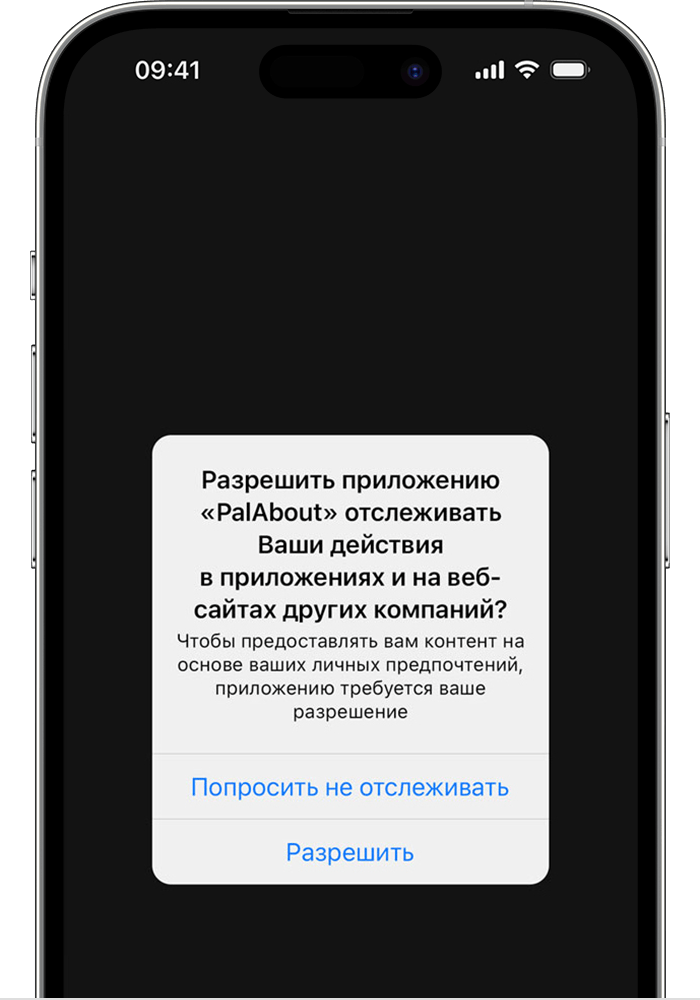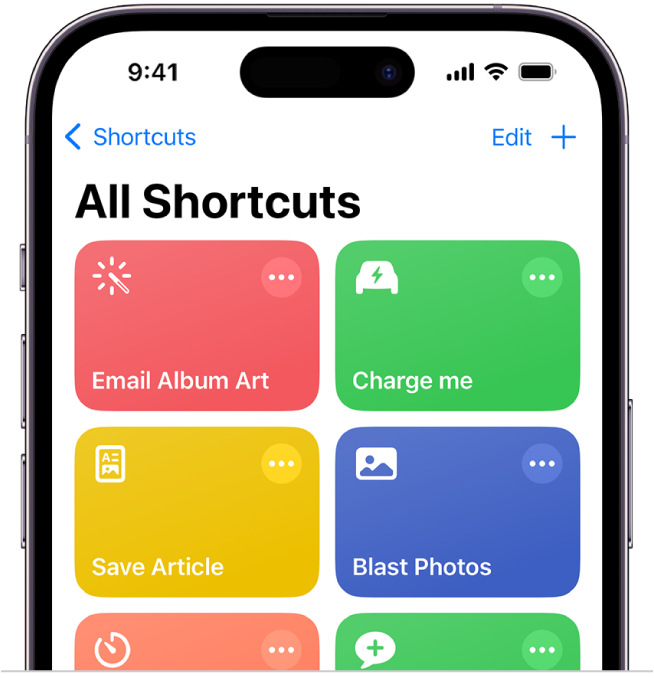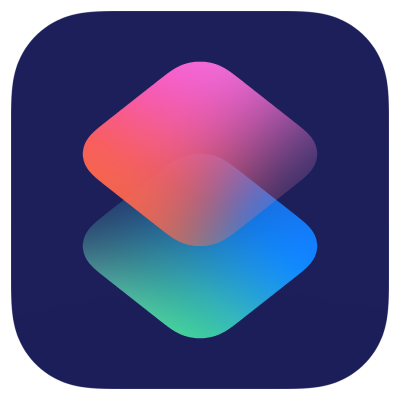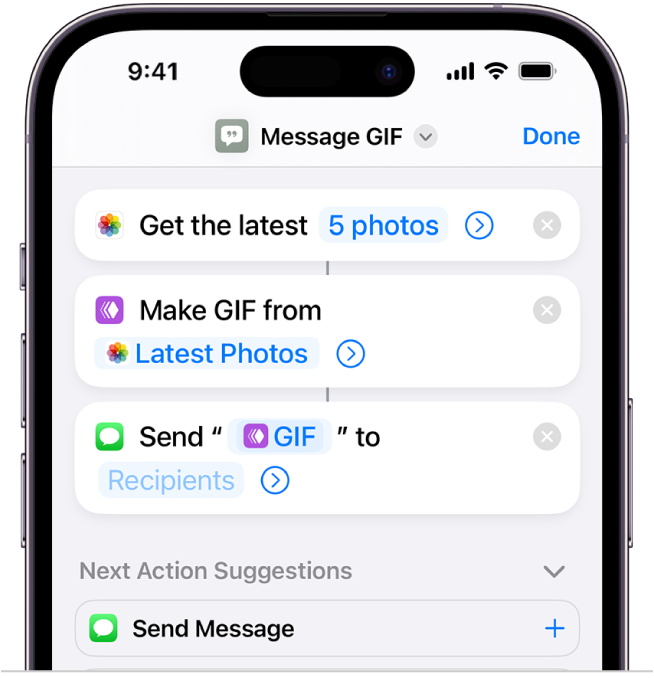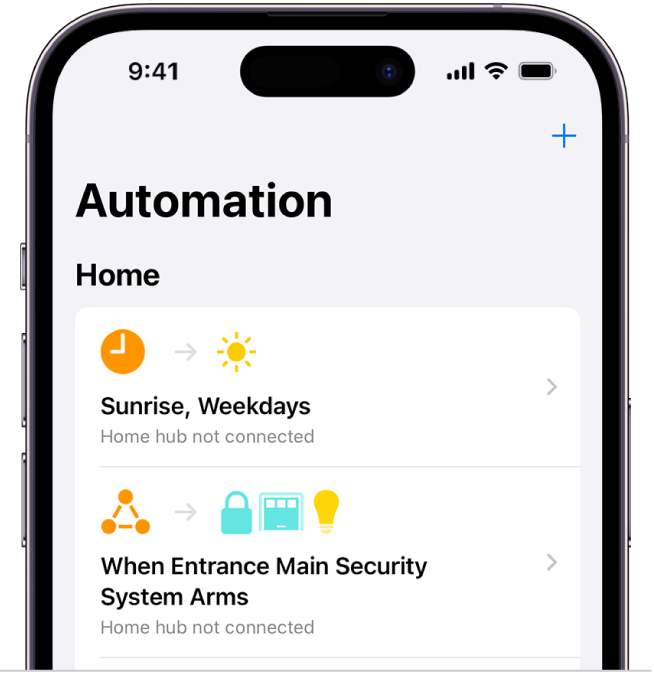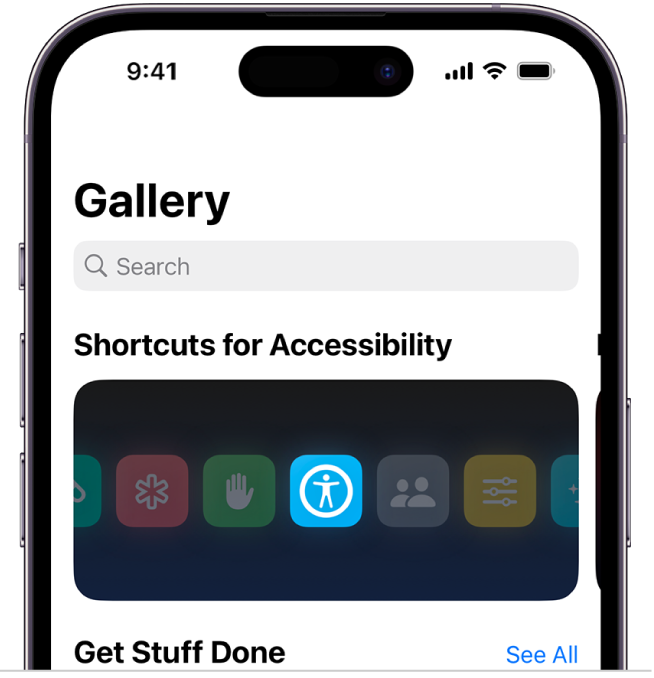Если приложение запрашивает разрешение на отслеживание ваших действий
Функция прозрачности при отслеживании приложениями позволяет разрешать или запрещать приложениям отслеживать ваши действия в приложениях и на веб-сайтах других компаний в целях рекламы или предоставления информации брокерам данных.
В ОС iOS 14.5, iPadOS 14.5 и tvOS 14.5 или более поздних версий приложения должны получить разрешение, прежде чем начать отслеживать ваши действия в приложениях и на веб-сайтах других компаний. Отслеживание означает, что собранная в приложении информация, которая идентифицирует вас или ваше устройство, соотносится с информацией, которая также идентифицирует вас или ваше устройство и была собрана в приложениях, на веб-сайтах или в других местах, принадлежащих третьим сторонам. Это делается для того, чтобы предложить вам целевую рекламу, провести оценку рекламной кампании или предоставить собранную информацию брокерам данных. Узнайте больше об отслеживании в приложениях и других настройках конфиденциальности
Если приложение запрашивает разрешение на отслеживание ваших действий
Если вы видите запрос на отслеживание ваших действий, вы можете нажать «Разрешить» или «Попросить приложение не отслеживать». Вы по-прежнему сможете пользоваться всеми возможностями приложения независимо от того, разрешили ли вы отслеживать свои действия. Разработчик приложения может изменить часть сообщения, чтобы объяснить, зачем приложение будет отслеживать ваши действия. Вы также можете посетить страницу приложения в App Store, чтобы получить сведения о том, как разработчик использует ваши данные. Если вы выберете «Попросить приложение не отслеживать», разработчик приложения не сможет получить доступ к рекламному идентификатору системы (IDFA), который часто используется для отслеживания. Приложению также не будет разрешено отслеживать ваши действия с помощью другой информации, которая идентифицирует вас или ваше устройство, такой как адрес электронной почты.
Управление разрешениями на отслеживание действий
В любое время вы можете разрешить или запретить отслеживание ваших действий тому или иному приложению.
- Перейдите в настройки конфиденциальности, чтобы увидеть список приложений, запросивших разрешение на отслеживание ваших действий.
- На устройстве iPhone, iPad или iPod touch перейдите в меню «Настройки» > «Конфиденциальность и безопасность»* > «Отслеживание».
- На устройстве Apple TV перейдите в меню «Настройки» > «Основные» > «Конфиденциальность» > «Отслеживание».
- Нажимайте переключатель, чтобы разрешить или запретить отслеживание для конкретного приложения.
Если выключить настройку «Трекинг-запросы приложениями» в разделе «Конфиденциальность и безопасность», вы не будете получать от приложений запросы на отслеживание действий. Когда этот параметр выключен, всем приложениям, запросившим разрешение на отслеживание, будет дан ответ, как если бы вы нажали «Попросить приложение не отслеживать».
Кроме того, вы можете отозвать разрешение на отслеживание у всех приложений, которым ранее было предоставлено такое право. Или вы можете разрешить продолжить отслеживать ваши действия только тем приложениям, которым ранее было разрешено это делать.
* В более ранних версиях ОС iOS и iPadOS эта настройка называется «Конфиденциальность».
Если не удается включить настройку «Трекинг-запросы приложениями»
Иногда настройку «Трекинг-запросы приложениями» включить нельзя, например в следующих случаях.
- Для пользователей с учетной записью ребенка или лиц младше 18 лет, выполнивших вход с помощью своего идентификатора Apple ID*
- Если ваш идентификатор Apple ID управляется образовательным или бизнес-учреждением
- Если ваше устройство управляется профилем конфигурации, который ограничивает отслеживание, и использует его
- Если ваш идентификатор Apple ID был создан менее трех дней назад
Когда эта настройка отключена, приложения, запрашивающие разрешение на отслеживание действий, не могут получить доступ к рекламному идентификатору (IDFA). Если статус вашей учетной записи или устройства изменится и впоследствии вы включите настройку «Трекинг-запросы приложениями», то при получении следующего запроса на отслеживание от приложения вы увидите запрос на подтверждение разрешения.
* Возраст пользователя учетной записи ребенка отличается в зависимости от страны и региона.
Умный дом,
послушный дом.
В приложении «Дом» вы сможете легко и безопасно управлять аксессуарами HomeKit с любого устройства Apple: выключать свет, смотреть, кто звонит в дверь, регулировать температуру в гостиной, включать музыку и выполнять множество других действий. А защищённое видео HomeKit и маршрутизаторы с поддержкой HomeKit делают удалённое управление ещё безопаснее. С приложением «Дом» все ваши подключённые устройства работают намного эффективнее. И умнее.
Одно приложение для всех элементов
умного дома.
В приложении «Дом» очень легко настроить любые совместимые аксессуары и управлять ими. Более ста компаний-партнёров по всему миру разрабатывают устройства с поддержкой платформы HomeKit, и с каждым днём их становится всё больше. Эти аксессуары проверены и одобрены Apple, так что вы можете пользоваться ими без опасений.
- Аудиосистемы
- Вентиляторы
- Выключатели
- Датчики
- Двери
гаража - Дверные
звонки - Замки
- Камеры
- Кондиционеры
- Маршрутизаторы
- Окна
- Освещение
- Охранные
системы - Очистители воздуха
- Ресиверы
- Розетки
- Сетевые
мосты - Системы
полива - Смесители
- Телевизоры
- Термостаты
- Увлажнители воздуха
Ищите этот значок в магазинах и на сайтах.
Каждой комнате — свои правила.
В приложении «Дом» ваши аксессуары HomeKit группируются по комнатам, поэтому вы можете управлять устройствами в любой части дома одним касанием или кликом. Например, попросите Siri: «Выключи свет в спальне» или «Установи температуру на 24 градуса». А чтобы выполнить более сложную задачу — приглушить освещение или настроить термостат, — просто нажмите и удерживайте нужный значок. Если ваш телевизор поддерживает AirPlay 2 1 , его можно добавить в приложение «Дом» и управлять им так же, как и другими аксессуарами: включать и выключать, изменять уровень громкости и переключаться между источниками входящего сигнала.
Ваш дом только
под вашим присмотром.
Записи с ваших камер видеонаблюдения содержат много личной информации. Любая активность, зафиксированная камерами с поддержкой защищённого видео HomeKit, анализируется у вас дома с соблюдением правил конфиденциальности. Устройство для управления умным домом определяет, есть ли на записях люди, животные или машины. Если система заметит что‑то важное, вам придёт уведомление — его получат и другие пользователи, которые управляют умным домом вместе с вами. Полученный фрагмент видео можно будет посмотреть прямо с экрана блокировки. Запись будет доступна для просмотра в приложении «Дом» в течение десяти дней. При этом сам файл хранится в учётной записи iCloud (если она поддерживается) и не учитывается при подсчёте оставшегося свободного пространства. Плата за хранение не взимается. 2 Ведущие производители камер, такие как Eufy, Logitech и Netatmo, уже объявили о поддержке защищённого видео HomeKit.
С маршрутизаторами HomeKit
умный дом под защитой.
Умные устройства, подключённые к интернету, могут подвергаться кибератакам. Маршрутизаторы с поддержкой HomeKit позволяют выстроить фундамент безопасности умного дома. С помощью такого маршрутизатора можно разделить все устройства, так что даже если одно из них будет взломано, злоумышленник не сможет получить доступ к другим устройствам и хранящейся на них информации. В приложении «Дом» можно выбрать, каким сервисам ваши аксессуары HomeKit смогут передавать данные по внутренней сети и интернету.
Запустите сценарий
одним жестом. Или словом.
Создавайте собственные сценарии для нескольких устройств и управляйте ими с помощью одной команды. Например, сценарий «Выхожу из дома» может одновременно погасить свет, закрыть двери и выключить отопление. А сценарий «Киновечер» включит телевизор с поддержкой AirPlay 2, опустит шторы и приглушит освещение.
Руководство пользователя Быстрых команд
Быстрая команда — удобный способ решения задач, состоящих из одного или нескольких шагов и задействующих различные приложения. С помощью приложения «Быстрые команды» Вы можете создавать свои собственные быстрые команды, объединяя действия в последовательности. Например, создайте быструю команду Surf Time («Пора на серфинг»), которая получает прогноз погодных условий для серфинга, рассчитывает примерное время в пути до пляжа и воспроизводит специально составленный для серфинга плейлист.
Что такое действие?
Действие — это структурный элемент любой быстрой команды, который представляет собой отдельный шаг в более сложной задаче. Вы можете в произвольном порядке сочетать действия, создавая быстрые команды, которые задействуют приложения и содержимое на Ваших устройствах Apple, а также содержимое и сервисы, доступные в интернете. Каждая быстрая команда состоит из одного или более действий.
Что такое автоматизация?
Автоматизация — это подвид быстрой команды. Автоматизации запускаются при наступлении определенного события, а не вручную пользователем. Используя приложение «Быстрые команды», можно создать автоматизацию для себя или для дома. Создав автоматизированную быструю команду, Вы сможете настроить ее так, чтобы она запускалась в зависимости от Вашего прибытия или убытия, изменения определенной настройки Вашего iPhone, времени суток или другого фактора.
Где можно найти быстрые команды?
В Галерее представлена специальная подборка нестандартных и полезных быстрых команд. Исследуйте быстрые команды, доступные в Галерее, чтобы ознакомиться с возможностями и устройством быстрых команд. Найдя быструю команду в Галерее, одним касанием добавьте ее в свою коллекцию команд, а затем настройте ее так, как Вам удобно.
Чтобы просмотреть Руководство пользователя приложения «Быстрые команды», нажмите «Оглавление» вверху страницы.
Некоторые приложения, службы и контент, упоминающиеся в данном руководстве пользователя, доступны не во всех странах и регионах.
При подготовке материала использовались источники:
https://support.apple.com/ru-ru/HT212025
https://www.apple.com/ru/ios/home/
https://support.apple.com/ru-ru/guide/shortcuts/welcome/ios
 Онлайн Радио 24
Онлайн Радио 24